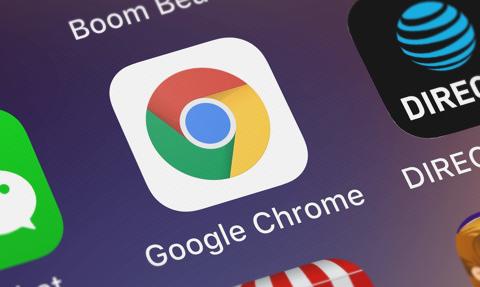Do korzystania z programu ISPAG, służącego do przeprowadzania analizy technicznej, wymagane jest zainstalowanie oprogramowania Java. Oprogramowanie to jest darmowe. O tym, czym jest oprogramowanie Java, informuje na swojej stronie jego producent, firma Oracle.
Poniżej opisujemy jak zainstalować oprogramowanie Java oraz przedstawiamy, jak poradzić sobie z najczęściej występującymi problemami technicznymi w trzech najpopularniejszych przeglądarkach internetowych.
1. Skąd mam wiedzieć, że na moim komputerze nie jest zainstalowana Java?
Weryfikacja tego, czy oprogramowania Java jest zainstalowane na komputerze jest możliwa na stronie producenta. W przypadku próby uruchomienia programu ISPAG, o braku zainstalowanego oprogramowania Java będzie także informował komunikat przeglądarki internetowej. Dla poszczególnych przeglądarek może to wyglądać następująco:
Chrome


Firefox


Internet Explorer


2. Jak można zainstalować oprogramowanie Java
Oprogramowanie Java można zainstalować wchodząc na stronę www.java.com i postępując zgodnie z instrukcjami pobierania umieszczonymi na stronie producenta. Oprogramowanie jest bezpłatne.
3. Aktualność oprogramowania Java
Aby korzystać z programu ISPAG, zalecane jest korzystanie z najnowszej wersji oprogramowania Java. Starsze wersje Javy mogą powodować, że program ISPAG nie będzie pracował właściwie. Zweryfikowanie wersji oprogramowania Java, czy jest ona najbardziej aktualna, jest możliwe na stronie producenta.
O konieczności aktualizacji oprogramowania Java informuje także poniższy komunikat dowolnej przeglądarki internetowej.

4. Sposób uruchomienia programu ISPAG w przeglądarce Internet Explorer
Jeśli oprogramowanie Java jest zainstalowane na komputerze, podczas uruchamiania programu ISPAG w przeglądarce Internet Explorer może pojawić się kilka komunikatów. W takim przypadku prosimy postępować zgodnie z poniższą instrukcją:
a. Zaznaczyć opcję "Do not show this again for apps from the publisher and location above" oraz kliknąć przycisk "Run" (zaznaczone czerwoną ramką na obrazku poniżej) odpowiadając na pytanie "Do you want to run this application?"


b. Kliknąć przycisk "Don't block" (zaznaczony czerwoną ramką na obrazku poniżej), po wyświetleniu komunikatu z pytaniem "Block potentially unsafe components from being run?


5. Sposób uruchomienia programu ISPAG w przeglądarce Mozilla Firefox
Od wersji 52 przeglądarka Firefox nie obsługuje programu do analizy technicznej ISPAG. Zalecamy skorzystanie z przeglądarki Internet Explorer, która obsługuje oprogramowanie Java, lub instalację starszej wersji przeglądarki Firefox i wyłączenie opcji automatycznej aktualizacji. Instalowanie starszych wersji oprogramowania jest jednak niezbyt bezpieczne - starsze oprogramowanie może zawierać „dziury”, które sprawiają, że komputer jest podatny na ataki hakerów, lub po prostu mogą zawierać błędy, które zostają usunięte w nowych wersjach oprogramowania. Jeśli posiadasz przeglądarkę Firefox w wersji 51 lub starszej, przejdź do podpunktu a. Wersję przeglądarki Firefox można sprawdzić klikając w menu (pojawia się po naciśnięciu lewego przycisku "Alt" na klawiaturze) "Pomoc", polecenie "O programie Firefox".
a. Kliknij link z komunikatem "Aktywuj Java platform" (zaznaczony czerwoną ramką na obrazku poniżej).


b. Kliknij przycisk "Pozwól i zapamiętaj" (zaznaczony czerwoną ramką) odpowiadając na komunikat z pytaniem "Pozwolić witrynie www.bankier.pl uruchomić wtyczkę 'Java Platform"?


c. Kliknąć przycisk "Don't block" (zaznaczony czerwoną ramką na obrazku poniżej), po wyświetleniu komunikatu z pytaniem "Block potentially unsafe components from being run"?


d. Zaznaczyć opcję "Do not show this again for apps from the publisher and location above" oraz kliknąć przycisk "Run" (zaznaczone czerwoną ramką na obrazku poniżej) odpowiadając na pytanie "Do you want to run this application?"


6. Sposób uruchomienia programu ISPAG w przeglądarce Chrome
a. Od wersji 45 przeglądarka Chrome nie obsługuje programu do analizy technicznej ISPAG. Zalecamy skorzystanie z przeglądarki Internet Explorer, która obsługuje oprogramowanie Java. Jeśli posiadasz przeglądarkę Chrome w wersji 41 lub starszej, przejdź do podpunktu c. Jeśli posiadasz przeglądarkę Chrome w wersji od 42 do 44, przejdź do podpunktu b. Wersję przeglądarki Chrome można sprawdzić klikając w menu polecenie "Google Chrome - informacje".


b. Od wersji 42 do 44 przeglądarki Chrome, przeglądarka domyślnie nie obsługuje oprogramowania Java wymaganego do działania analizy technicznej ISPAG. Jest jednak możliwe włączenie obsługi Javy, co jest szczegółowo opisane przez producenta w artykule dostępnym pod adresem: https://support.google.com/chrome/answer/6213033. Wykonanie opisanych pod tym adresem, w punkcie "Tymczasowe włączanie wtyczek NPAPI" kroków pozwoli, po restarcie przeglądarki Chrome, na uruchomienie analizy technicznej.
Uruchomienie analizy technicznej w przeglądarce Chrome będzie możliwe tylko do wersji 44 tej przeglądarki. W wersji 45 przeglądarki Chrome oprogramowanie ISPAG nie jest obsługiwane. Konieczne jest skorzystanie z przeglądarki Firefox, Internet Explorer, Opera lub innej przeglądarki internetowej obsługującej oprogramowanie Java.
c. Po pojawieniu się komunikatu "Uruchomienie wtyczki wymaga Twojej zgody", klikamy w prawym górnym rogu na przycisk puzzla z czerwonym krzyżykiem (zaznaczony czerwoną ramką na poniższym obrazku)


d. Rozwija się boks, gdzie zaznaczamy opcję "Zawsze zezwalaj na korzystanie z wtyczek w witrynie www.bankier.pl" (czerwona ramka na obrazku poniżej).


e. Zaznaczyć opcję "Do not show this again for apps from the publisher and location above" oraz kliknąć przycisk "Run" (zaznaczone czerwoną ramką na obrazku poniżej) odpowiadając na pytanie "Do you want to run this application?"


f. Kliknąć przycisk "Don't block" (zaznaczony czerwoną
ramką na obrazku poniżej), po wyświetleniu komunikatu z pytaniem "Block
potentially unsafe components from being run"?


7. Sposób uruchomienia programu ISPAG w przeglądarce Opera